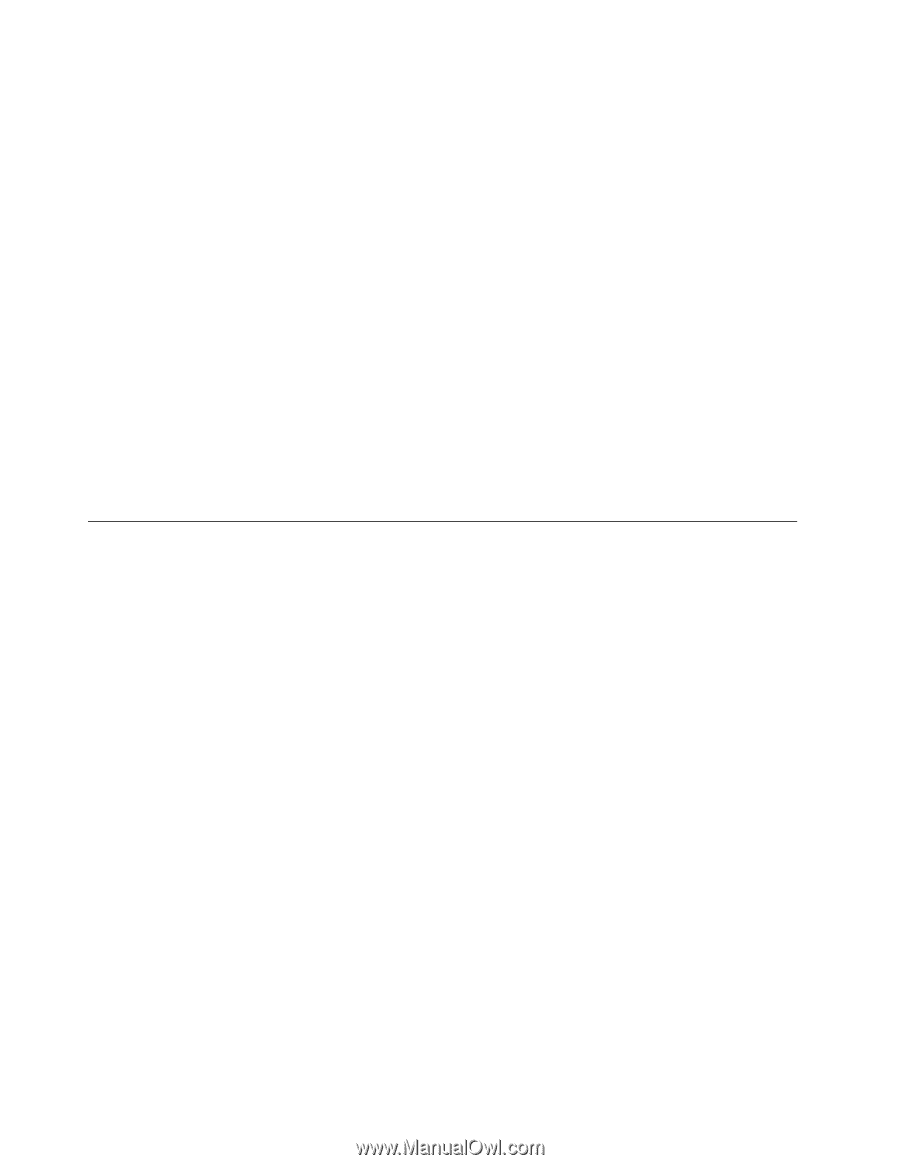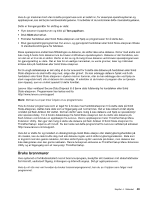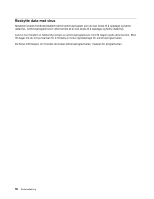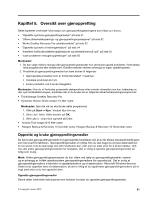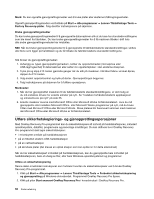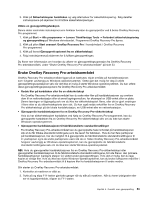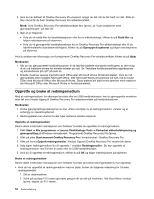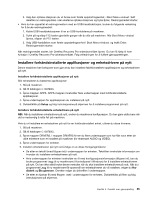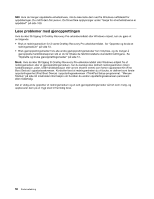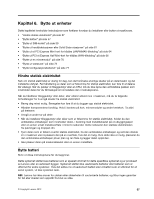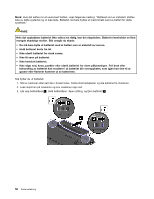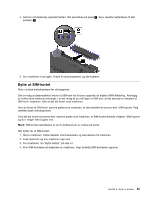Lenovo ThinkPad Edge E135 (Norwegian) User Guide - Page 70
Opprette og bruke et redningsmedium, på Windows-skrivebordet. Programmet OneKey Recovery Pro åpnes.
 |
View all Lenovo ThinkPad Edge E135 manuals
Add to My Manuals
Save this manual to your list of manuals |
Page 70 highlights
3. Hvis du har definert et OneKey Recovery Pro-passord, oppgir du det når du blir bedt om det. Etter en liten stund får du frem OneKey Recovery Pro-arbeidsområdet. Merk: Hvis OneKey Recovery Pro-arbeidsområdet ikke åpnes, se "Løse problemer med gjenopprettingen" på side 56. 4. Gjør et av følgende: • Hvis du vil redde filer fra harddiskstasjonen eller fra en sikkerhetskopi, klikker du på Redd filer og følger instruksjonene på skjermen. • Hvis du vil gjenopprette harddiskstasjonen fra en OneKey Recovery Pro-sikkerhetskopi eller til de fabrikkinstallerte standardinnstillingene, klikker du på Gjenopprett systemet og følger instruksjonene på skjermen. Hvis du ønsker mer informasjon om funksjonene i OneKey Recovery Pro-arbeidsområdet, klikker du på Hjelp. Merknader: 1. Når du har gjenopprettet harddiskstasjonen til de fabrikkinstallerte standardinnstillingene, er det mulig at du må installere drivere for enkelte enheter på nytt. Se "Installere forhåndsinstallerte applikasjoner og enhetsdrivere på nytt" på side 55. 2. Enkelte maskiner leveres med Microsoft Office eller Microsoft Works forhåndsinstallert. Hvis du må gjenopprette eller installere Microsoft Office- eller Microsoft Works-programmer på nytt, må du bruke CDen med Microsoft Office eller Microsoft Works. Disse platene blir bare levert sammen med maskiner der Microsoft Office eller Microsoft Works er forhåndsinstallert. Opprette og bruke et redningsmedium Med et redningsmedium, for eksempel en plate eller en USB-harddiskstasjon, kan du gjenopprette maskinen etter feil som hindrer tilgang til OneKey Recovery Pro-arbeidsområdet på harddiskstasjonen. Merknader: 1. Hvilke gjenopprettingsoperasjoner du kan utføre ved hjelp av et redningsmedium, varierer og er avhengig av operativsystemet. 2. Redningsplaten kan startes fra alle typer eksterne optiske stasjoner. Opprette et redningsmedium Denne delen inneholder instruksjoner som forklarer hvordan du oppretter et redningsmedium. 1. Klikk Start ➙ Alle programmer ➙ Lenovo ThinkVantage Tools ➙ Forbedret sikkerhetskopiering og gjenoppretting på Windows-skrivebordet. Programmet OneKey Recovery Pro åpnes. 2. Klikk på pilen Start avansert OneKey Recovery Pro i hovedvinduet i OneKey Recovery Pro. 3. Klikk på ikonet Opprett redningsmedier. Vinduet Opprett OneKey Recovery Pro-medier blir åpnet. 4. Velg typen redningsmedium du vil opprette, i området Redningsmedier. Du kan opprette et redningsmedium ved å bruke en plate eller en USB-harddiskstasjon. 5. Hvis du vil opprette et redningsmedium, klikker du på OK og følger instruksjonene på skjermen. Bruke et redningsmedium Denne delen inneholder instruksjoner som forklarer hvordan du bruker redningsmediet du har opprettet. • Hvis du har opprettet et redningsmedium med en plate, bruker du følgende veiledning for å bruke redningsmediet: 1. Slå av datamaskinen. 2. Trykk på og slipp F12-tasten gjentatte ganger når du slår på maskinen. Når Boot Menu-vinduet åpnes, slipper du F12-tasten. 54 Brukerveiledning